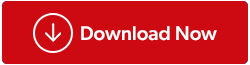El controlador Canon MF237W para Windows 11/10 facilita una comunicación fluida entre su computadora y la impresora, traduciendo los comandos con precisión a código binario (0 y 1), el lenguaje de la computadora. Sin este controlador, sus instrucciones no se pueden ejecutar, lo que genera una variedad de problemas, como que la impresora no funcione o no responda.
Por esa razón, esta publicación lo guía a través de las formas más fáciles de obtener e instalar la última versión del controlador Canon MF237W para Windows 10 y 11. Así que comencemos con ellas sin perder su valioso tiempo.
Lea también: Cómo descargar e instalar el controlador Canon PIXMA MG2525
La guía definitiva para descargar y actualizar el controlador Canon MF237W (2023)
Descargar y actualizar el controlador Canon MF237W para Windows 11/10 es un proceso simple que puede mejorar el rendimiento y la compatibilidad de su impresora. Estos son los pasos a seguir:
Método 1: utilice el sitio web del OEM
El primer método para actualizar los controladores Canon MF237W es descargarlos del sitio web oficial. Canon ofrece constantemente los controladores más recientes para sus dispositivos, compatibles con varios sistemas operativos en el sitio web oficial. Aquí está lo que tú necesitas hacer:
Paso 1: abra cualquier navegador y navegue hasta el sitio web de Canon. También puedes hacer clic en este enlace .
Paso 2: Pase el cursor del mouse sobre la pestaña Soporte.

Paso 3: Desplácese hacia abajo en la página web e ingrese el modelo de impresora en el cuadro de texto seguido de la tecla Intro.
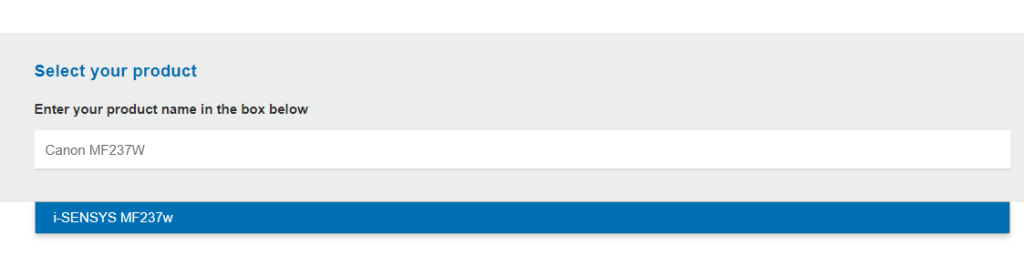
Paso 4: Ahora haga clic en la pestaña Controladores y luego elija su sistema operativo.

Paso 5: Desplácese hacia abajo y luego haga clic en el botón Descargar.
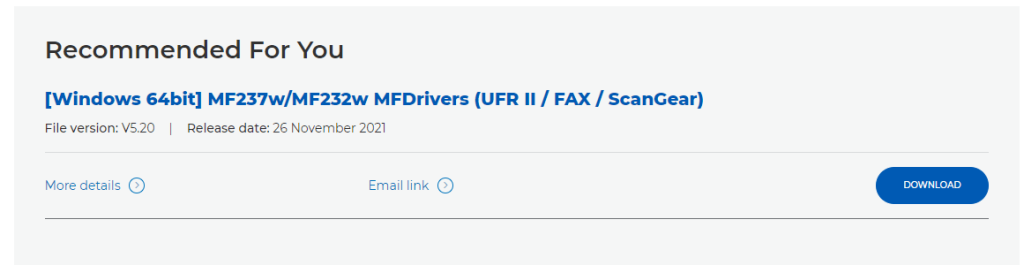
Paso 6: El archivo ejecutable del controlador ahora se descargará en su PC.
Paso 7: haga doble clic en el archivo descargado y siga las instrucciones en línea para completar el proceso de actualización del controlador.
Lea también: Cómo reparar Canon MG3650 no se conecta a Wi-Fi en Windows 10
Método 2: utilizar el Administrador de dispositivos
Usar el Administrador de dispositivos para instalar y actualizar el controlador Canon MF237W es la siguiente opción disponible. La utilidad integrada de Windows ayuda a los usuarios a seleccionar un controlador instalado en la computadora antes de buscar actualizaciones en Microsoft Server. Esto es lo que debe hacer:
Paso 1: presione Win + X para acceder al menú de energía de Windows.
Paso 2: seleccione "Administrador de dispositivos" en el menú.
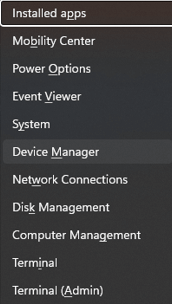
Paso 3: en la ventana del Administrador de dispositivos, verá una lista de controladores instalados en su PC.
Paso 4: expanda la categoría "Colas de impresión" haciendo clic en la flecha al lado.
Paso 5: haga clic derecho en Canon MF237W de la lista.
Paso 6: elija "Actualizar controlador" en el menú contextual.
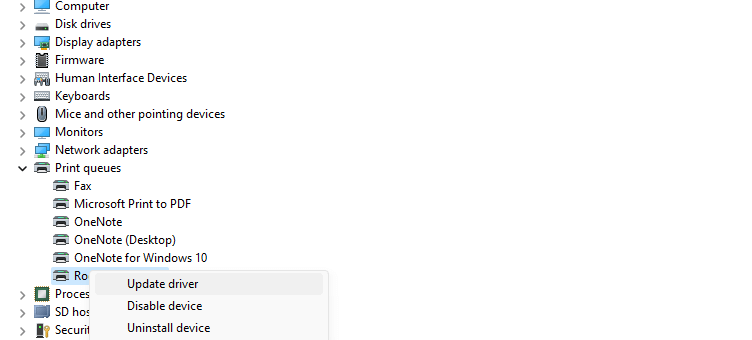
Paso 7: siga las instrucciones que aparecen en pantalla para iniciar el proceso de actualización del controlador.
Paso 8: Una vez que se complete la actualización, reinicie su PC para aplicar los cambios.
Lea también: ¿Cómo solucionar problemas del controlador Canon DR-C225 en Windows 10?
Método 3: utilice el actualizador de controladores avanzado
Usar un programa de terceros como Advanced Driver Updater es la última opción para actualizar los controladores de su impresora Canon MF237W. El enfoque más simple simplemente requiere que los usuarios instalen la aplicación y hagan clic varias veces para actualizar sus controladores. Esto es lo que hay que hacer:
Paso 1: descargue Advanced Driver Updater utilizando el enlace de descarga proporcionado.
Paso 2: Una vez que se complete la descarga, haga doble clic en el archivo descargado para iniciar la instalación.
Paso 3: siga las instrucciones que aparecen en pantalla para completar el proceso de instalación.
Paso 4: Inicie la aplicación Advanced Driver Updater y haga clic en el botón "Iniciar escaneo".
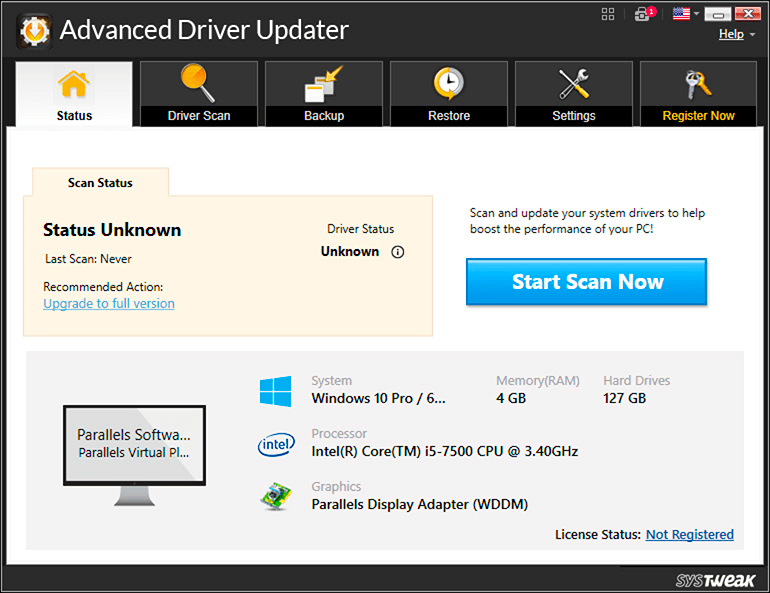
Paso 5: La herramienta realizará un análisis completo de su PC para identificar controladores obsoletos o problemáticos y buscar las últimas actualizaciones.
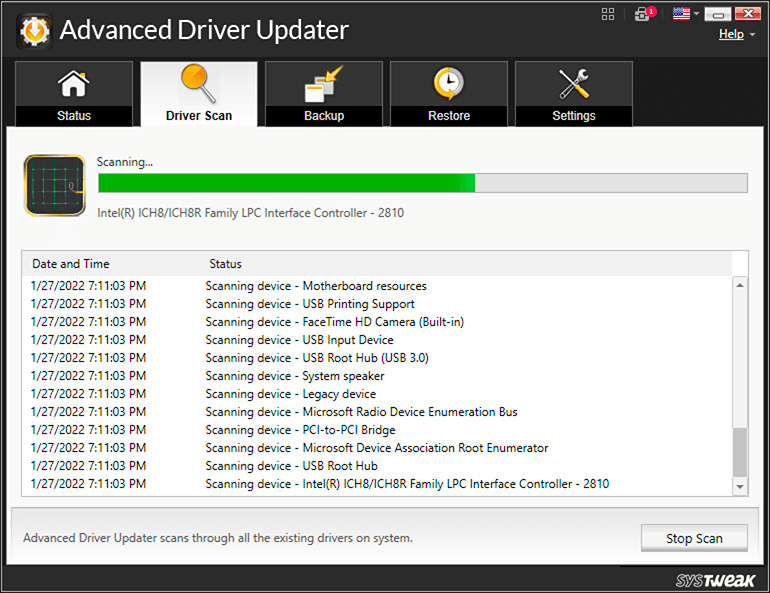
Paso 6: Una vez finalizado el escaneo, se mostrará una lista de problemas con los controladores en su pantalla.
Paso 7: Localice el problema del controlador del teclado y haga clic en el botón "Actualizar" al lado.
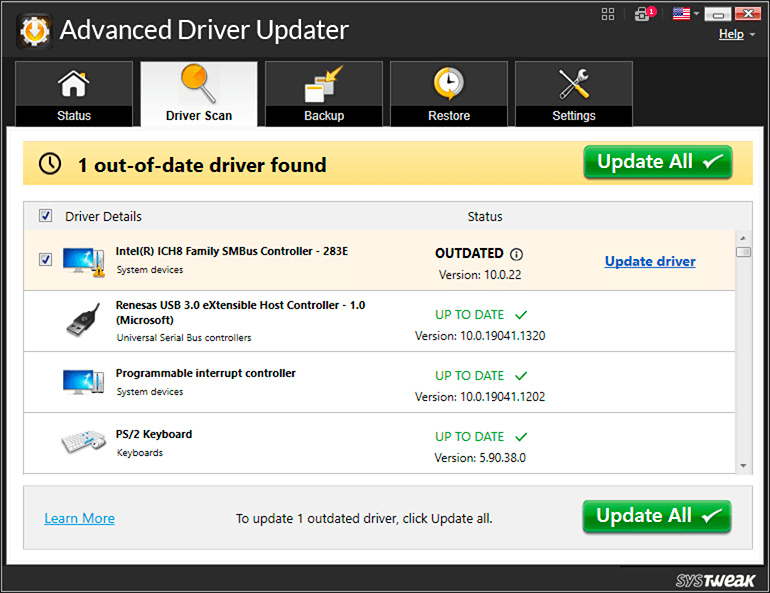
Paso 8: Permita que el actualizador instale las actualizaciones de controladores necesarias y luego reinicie su computadora.
Lea también: Cómo descargar y actualizar el controlador Canon MG3000
Conclusión: descargue y actualice el controlador Canon MF237W para Windows 11/10
Este artículo proporciona tres métodos eficaces para descargar y actualizar el controlador Canon MF237W en Windows 11/10. Puedes elegir el método que más te convenga. Entre estos métodos, la actualización de controladores a través de Advanced Driver Updater se destaca como una opción conveniente que puede mejorar significativamente el rendimiento de su computadora después de actualizar a las versiones de controladores más recientes y compatibles.
Si tiene algún método adicional o si encuentra alguna pregunta o confusión al seguir esta guía, no dude en dejar un comentario. Valoramos sus comentarios y estamos aquí para ayudarle. Manténgase atento a más guías tecnológicas útiles y gracias por elegirnos como su recurso tecnológico. Síganos en las redes sociales: Facebook , Instagram y YouTube .